С помощью функций панели управления Windows вы можете:
- выполнять архивацию заданных папок по расписанию и восстанавливать их из резервной копии
- создавать полный образ системы
- создавать загрузочный диск для восстановления Windows

История вопроса
Информация в этой статье применима к Windows 7, 8, 8.1 и 10. Изначально тут шла речь о возможностях резервного копирования Windows 7 — создании файловых архивов и дисковых образов. В Windows 8 им на смену пришли соответственно история файлов и восстановление Windows без удаления файлов (Refresh Your PC).
Тем не менее, все написанное применимо к Windows 8 и 8.1, поскольку в ней сохранились функции предыдущей системы. Вы можете найти их поиском в панели управления.
Увеличить рисунок
В Windows 10 функция Refresh Your PC из Windows 8 приказала долго жить, но старые возможности Windows 7 сохранились. Вы можете найти их поиском по слову резервное в меню «Пуск» или старой панели управления.
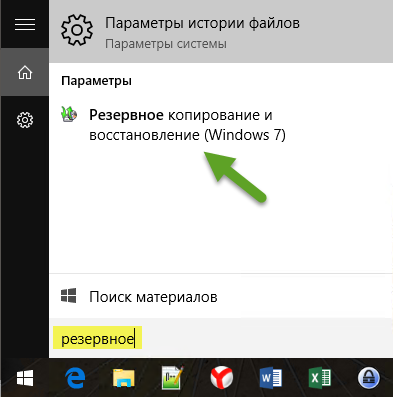
На этой странице:
- Возможности архивации в Windows 7 и изменения в пользовательском интерфейсе
- Настройка параметров регулярного резервного копирования
- Создание резервной копии файлов
- Создание образа системы
- Управление пространством
- Рекомендации по резервному копированию
- Ответы и вопросы
Возможности архивации в Windows 7
Windows 7 позволяет вам создавать как резервные копии папок, так и полный образ разделов жесткого диска.
Эти функции в совокупности с возможностью загрузки в среду восстановления без установочного диска способен удовлетворить запросы большинства домашних пользователей. Теперь они вполне могут обходиться без сторонних программ резервного копирования.
Изменения в пользовательском интерфейсе
Изменения в возможностях архивации Windows 7 затронули не только технологии, но и пользовательский интерфейс. В частности:
- переработан интерфейс главного окна элемента панели управления Архивация и восстановление
- создан новый пользовательский интерфейс для управления пространством, занятым под резервные копии
- упрощено восстановление файлов, выполняющееся с помощью мастера
- реализована интеграция с центром поддержки для своевременного уведомления пользователей о необходимости создания резервной копии
Элементы пользовательского интерфейса архивации описаны в действии ниже.
Настройка параметров регулярного резервного копирования
По умолчанию резервное копирование не настроено. Щелкните ссылку Настроить резервное копирование в главном окне элемента панели управления, чтобы задать параметры архивации.

Варианты размещения резервной копии файлов приводятся в таблице.
| Размещение | Комментарии |
| Внутренний жесткий диск | Вы можете разместить архивные файлы на:
Рекомендуется второй вариант, ибо в случае выхода из строя системного диска вы потеряете как операционную систему, так и резервные копии. |
| Внешний жесткий диск | Если настроена архивация по расписанию, внешний жесткий диск должен быть подключен на момент создания резервной копии.
Примечание. Windows 7 не поддерживает создание образов системы на флэшках. |
| Локальная сеть | Поддерживается архивация только на компьютеры сети, работающие под управлением Windows 7. Безусловно, вам потребуются учетные данные для доступа к компьютеру, на котором размещается резервная копия. |
Вы можете размещать архивы файлов на разделах, отформатированных как в файловую систему NTFS, так и в FAT32. При архивации на жесткий диск файлы размещаются в корне раздела. Вы не можете задать вложенную папку для архива, но ничто не мешает вам размещать на этом диске другие файлы и папки.
Далее в статье рассматривается сохранение резервной копии на раздел внутреннего жесткого диска. Определившись с размещением архива, вы должны задать параметры архивации. Можно предоставить это решение операционной системе, а можно выбрать папки самостоятельно.

При самостоятельном выборе вы можете создать резервные копии:
- пользовательских файлов, включая библиотеки
- папок локального диска
- полного образа системы

В конце Windows 7 выводит сводку параметров резервного копирования.

Щелкните ссылку Изменить расписание, чтобы настроить резервное копирование по расписанию в удобное вам время.

Заданные вами параметры расписания сохраняются в планировщике заданий, который отвечает за своевременный запуск архивации.
По завершении настройки параметров архивации вы возвращаетесь в главное окно элемента панели управления.
Создание резервной копии файлов
Теперь в главном окне отображаются все параметры архивации. Нажмите кнопку Архивировать, чтобы начать процесс резервного копирования.

Ход архивации отображается с помощью полосы прогресса, но вы можете посмотреть подробности, нажав кнопку Просмотр сведений.

Завершив архивацию, вы можете посмотреть сведения об используемом дисковом пространстве и перейти к управлению архивами.
Создание образа системы
Эта функция имеет ряд ограничений, которые полезно знать, чтобы потом не было мучительно больно.
- В образ можно включить только диски, отформатированные в NTFS.
- Oбраз можно сохранить только на диске, отформатированном в файловую систему NTFS.
- В образ нельзя включить диск или раздел, на который сохраняется образ.
- Все системные и загрузочные диски или разделы (см. оснастку «Управление дисками») принудительно включаются в образ.
- Образ можно сохранить в сетевое расположение только в Windows 7 Профессиональная, Максимальная и Корпортативная.
- Невозможно восстановить образ 64-разрядной Windows на 32-разрядную систему.
- Разрядность диска восстановления или установочного диска должна совпадать с разрядностью Windows в резервном образе. Невозможно восстановить образ 64-разрядной Windows, используя установочный диск или диск восстановления 32-разрядой Windows, и наоборот.
- Образ, сохраненный на ПК с UEFI, невозможно восстановить на ПК с BIOS.
- При восстановлении образа системы с динамического диска, невозможно восстановить конфигурацию дисков и разделов, сохраненную в образе. Поэтому образ нужно сохранять на базовом диске.
- Образ невозможно восстановить на раздел меньшего размера, чем был на исходном диске.
- Образ сохраняется в корне целевого диска в папке WindowsImageBackup. Если папка перемещенa из корня диска или переименована, образ невозможно восстановить.
- Хранение образа системы на другом разделе диска не является резервным копировнием. В случае выхода диска из строя вы потеряете все.
Первый системный образ представляет собой полный снимок раздела, а последующие являются инкрементными, т. е. включают в себя лишь изменения по сравнению с предыдущим образом. Эта возможность, позволяющая сэкономить дисковое пространство, реализована с помощью теневых копий. Такой принцип создания образов применяется при их сохранении на внутренних, внешних и оптических дисках.
Для внутренних и внешних дисков этот принцип действует до тех пор, пока на диске имеется достаточно места. Когда место заканчивается, создается полный образ, а все предыдущие удаляются. Что же касается сетевых дисков, то на них всегда создается полный образ, а старый образ при этом перезаписывается новым.
Давайте рассмотрим создание первого образа.
- В Windows 7 в левой панели элемента панели управления Архивация и восстановление нажмите ссылку Создание образа системы.
- В Windows 10 в левой панели элемента панели управления История файлов внизу нажмите ссылку Резервная копия образа системы, затем Создание образа системы.
Откроется окно с вариантами размещения образа.

На следующем шаге вы сможете выбрать разделы для архивации.

Если в системе имеются другие разделы, вы сможете выбрать их на этом шаге. Определившись с выбором разделов, нажмите кнопку Архивировать, чтобы начать процесс создания резервной копии.
В образ автоматически включаются системный раздел и раздел, на котором расположены необходимые для загрузки Windows файлы (он может отличаться от системного в конфигурациях с мультизагрузкой). Решение проблем с включением в образ нежелательных разделов есть в этой статье.
Все следующие образы создаются точно так же. Как я уже сказал выше, они содержат только изменившиеся блоки. Для того чтобы снова создать полный образ системы, вам необходимо удалить существующие образы или перенести их на другой раздел.
Вы также можете переместить их из корня диска во вложенные папки, однако примите к сведению, что в этом случае их не увидит программа восстановления системы из образа. О расположении и содержимом резервных копий и пойдет речь дальше.
Управление пространством
В главном окне элемента панели управления Архивация и восстановление щелкните ссылку Управление пространством. Откроется окно, в котором выводится информация о расположении архива, сводка об использовании дискового пространства, а также ссылки и кнопки для просмотра архивов и управления ими.

Расположение резервных копий
Помимо просмотра подробных сведений об используемом пространстве, вы можете открыть место хранения резервной копии — нажмите ссылку Обзор, и файлы откроются в проводнике.

Windows 7 распознает папку с архивом и предоставляет удобный доступ к параметрам восстановления, которые также можно открыть двойным щелчком по папке.
Интерес, конечно, представляют папки:
- %COMPUTERNAME% (в данном случае ADMIN-PC) — архив файлов
- WindowsImageBackup — папка с образом раздела
Содержимое файлового архива
Открыть папку с архивом можно с помощью контекстного меню. Содержимое архива прозрачно для пользователя — внутри ZIP-архивы, и при желании файлы можно оттуда извлечь непосредственно из проводника.

Однако из панели управления восстанавливать файлы удобнее, например, благодаря встроенному поиску.
Содержимое образа
Архивный образ системы создается в формате VHD и хранится в папке WindowsImageBackup наряду со вспомогательными файлами.

Увидеть его содержимое можно, воспользовавшись новой возможностью Windows 7 — подключением виртуальных жестким дисков в оснастке управления дисками (Пуск — Поиск — diskmgmt.msc — Действие — Присоединить виртуальный жесткий диск).

Возможно, вас заинтересует вопрос, можно ли добавить файлы на виртуальный жесткий диск. Технически это возможно, однако с точки зрения восстановления средствами Windows это ничего не даст. Лучше сделать новый образ — изменившиеся блоки добавляются инкрементно на основе теневых копий, что позволяет сэкономить дисковое пространство.
Просмотр и удаление резервных копий
Из окна управления пространством вы можете удалять файловые архивы и резервные образы.

Нажмите кнопку Просмотр архивов в окне управления пространством, чтобы увидеть список архивов.

Windows 7 находит все архивы и отображает период архивации и занимаемое дисковое пространство. В этом окне вы можете удалить ненужные архивы.
Чтобы удалить резервные образы, нажмите кнопку Изменить параметры в окне управления пространством. Откроются параметры хранения образов.

Система предлагает вам удалить абсолютно все образы, либо все образы кроме последнего.
Рекомендации по резервному копированию
Все знают, что нужно регулярно выполнять резервное копирование, но при этом далеко не все его делают. Учитывая широкие возможности резервного копирования в Windows 7, о потере важных данных вы будете сожалеть только в том случае, если не настроите регулярную архивацию.
 Для хранения резервных копий идеально подойдет отдельный жесткий диск — внутренний или внешний, подключаемый по USB или FireWire. Если в вашем распоряжении есть сетевой диск, его также можно задействовать. Хранение резервных копий на другом разделе того же диска, где установлена ОС, не является хорошей идеей. В случае выхода из строя диска вы потеряете как систему, так и резервные копии.
Для хранения резервных копий идеально подойдет отдельный жесткий диск — внутренний или внешний, подключаемый по USB или FireWire. Если в вашем распоряжении есть сетевой диск, его также можно задействовать. Хранение резервных копий на другом разделе того же диска, где установлена ОС, не является хорошей идеей. В случае выхода из строя диска вы потеряете как систему, так и резервные копии.
Поскольку резервные копии занимают немало места, я могу дать только общие рекомендации, которые вам нужно скорректировать в зависимости от имеющегося у вас свободного дискового пространства.
Образы системного раздела
- Первый образ. Установите Windows 7, затем все обновления и драйверы. Убедившись в нормальной работе ОС и устройств, создайте первый резервный образ. Если вы «убьете» систему в ходе дальнейшей настройки и установки ПО, вы сможете вернуться к исходному состоянию быстрее, чем при переустановке.
- Второй образ. Установите все приложения и настройте систему по своему желанию. Поскольку более тонкая настройка ОС, как правило, производится по ходу ее использования, поработайте в Windows 7 пару недель. Убедившись в нормальной работе ОС, создайте второй резервный образ. Если перед этим вы удалите первый образ, у вас будет полный образ полностью обновленной и настроенной системы с любимым набором приложений.
- Последующие образы. В зависимости от имеющегося у вас свободного дискового пространства, создавайте последующие образы ежемесячно / ежеквартально. Если возникнет проблема, требующая восстановления из образа, вы сможете вернуться к относительно недавнему состоянию системы.
Архивы пользовательских файлов
Частота архивации ваших файлов определяется тем, насколько они ценны для вас и как часто вы добавляете или создаете новые файлы. В общем случае я рекомендую выполнять архивацию данных еженедельно или два раза в месяц. В сочетании с ежемесячным созданием образов системы вручную у вас будет отличный резервный набор, позволяющий не только вернуть с систему к недавнему рабочему состоянию, но и восстановить все ваши данные и файлы, нажитые непосильным трудом. Вы всегда сможете освободить дисковое пространство, удалив старые архивы, если место на диске потребуется для других нужд.
В графическом интерфейсе невозможно задать разные расписания для создания образов и архивации данных. Поэтому, если вы хотите в разное время автоматически создавать образ и выполнять архивацию файлов, воспользуйтесь утилитой командной строки wbadmin и планировщиком заданий.
Вопросы и ответы
Почему при создании образа системы в него принудительно включается другой диск или раздел, и как этого избежать?
Подробный ответ здесь.
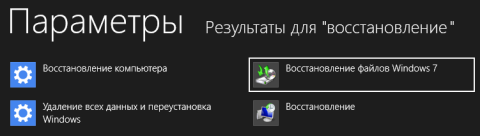
Вадим.
Как исключить не системные разделы из образа системы?
Windows 7 64.
Диск с ОС разбит на 3 раздела.
1.Зарезервировано системой
2. Система и софт
3. Пользовательские папки в каталоге Users/Username (Мои документы, etc.) на 30 Gb, и куча всякого ~ на 300 Gb в корне.
WindowsBackup был настроен на архивацию только папок Users/Username с личными данными (фото, видео, доки, etc) и создание снимков образа системы дисков:1. «Зарезервировано системой» и 2. С:\. Так все работало довольно долго.
Во время выполнения очередной архивации по расписанию получил предупреждение что не хватает места на диске под архив (диск 500 Gb).
Выяснилось, что архиватор Windows включил в создание системных образов третий раздел, и соответственно весь тот хлам который на нем находится.
Как можно исключить это третий раздел из снимков системы?
Дмитрий, все известные мне причины перечислены в шапке этой темы. Я давно планирую дополнить статью :) Если ни одна из причин не соблюдается, продолжайте в теме — будем смотреть…
Vadim Sterkin,
Вадим спасибо, в причинах разобрался.
Восстановил расположение пользовательских папок в каталог по умолчанию С:\Users\Username, создание образа системы заработало нормально.
Теперь в раздумьях, меня такая схема архивации не устраивает. Мне нужно диск с системой отдельно и пользовательские файлы отдельно. Кто что может посоветовать, я так понимаю жесткие или символические ссылки тоже не прокатывают
Дмитрий, смотрите в сторону стороннего ПО или Windows 8 с функцией Refresh your pc (разбор есть в блоге).
Vadim Sterkin,
Любителям тратить деньги на внешние HDD посвещается :)
http://windata.ru/windows-world/secrety-i-sovety/prevrashhenie-usb-fleshki-v-zhestkij-disk/
Да, есть такой способ, но тезис про любителей тратить деньги странноват, если сопоставить стоимость гигабайта на флэшке и внешнем диске.
Вадим, я так и не понял, какого объема делать раздел на другом физическом диске для архивации? Такого же раздела как и системный или больше? На сайте майкрософт пишут не менее 200 гб раздел для архивации
Если к примеру у меня системный 200гб, остальное диск D (всего 500гб хард) и есть еще второй хард на 1т, пока не подключил, планирую как хранилище файлов использовать и на нем сделать раздел для архивации
Сергей, а зачем вам вообще делать какой-то раздел для архивации? Будет в корне папка для резервных копий и все.
Vadim Sterkin,
Хорошо, даже если без раздела, интересно, сколько места будет это все занимать? файлы архивации, образы, они соответствуют размерам системного диска или всей сумме файлов с системного диска?
Сергей, образы системы хранятся в несжатом формате VHD, занимая примерно столько же места, сколько все файлы на диске за вычетом файлов подкачки и гибернации. Архивы файлов сжимаются в ZIP, а общий объем зависит от выбранных вами папок.
Vadim Sterkin,
Вадим, спасибо за ответ
Добрый день, Вадим!
Два вопроса:
_ в чем отличие точки восстановления от образа системы (конечно, не считая, что образ можно сохранять на внешний носитель)
_ у меня W7 Домашняя базовая и, также, как у ArniLand
в окне «создание образа системы» при выборе, где следует сохранять архив на жестком диске — не виден, как в ручном так и в автомате, второй раздел, т.е сохранить образ можно только на внешнем носителе.
Виктор,
1. Точки хранятся в теневых копиях (читайте связанные записи), механизм восстановления другой.
2. Тема форума указана — почитайте. Если не найдете ответа, задайте вопрос, предоставив подробные сведения о диске (хотя бы скриншот оснастки diskmgmt.msc).
всем привет) подскажите пожалуйста прочему я не могу сбросить на флешку резервную копию Windows 7?
Здравствуйте. Есть срочный вопрос вопросов. Лучшие умы не могут дать на него ответ. Тянет, если не на Нобелевскую премию, то уж точно на Сколковскую… Можно ли в домашних условиях сменить родной жёсткий диск на ноутбуке с предустановленной W8, сохранив при этом эту же активацию и сохранив родной жёсткий диск в целости и сохранности( со всем, что в нем было и есть)оставив для резерва(на всякий случай). Если можно, то КАК?(по пунктам, англ.язык не учил) В техподдержке Асуса, кроме как посылать в сервис, предлагают пробовать те же образы с дисками восстановления.Не прокатило… Очень нужно вместо hdd поставить ssd(для поездок) Если важны исходные— ноутбук новый,с сенс.экраном, Асус х202е; новый ssd 840 Samsung 250gb . Провёл обновление биос и установил все обновления ОС( УЖЕ 600МБ!) Сервис от меня в 100км. звонил им, говорят, что ещё ни разу! не устанавливали ssd. Тут я совсем приуныл.
Сергей, да, используйте образ системы, как описано в этой статье.
Вадим, я же указал, что «не прокатило», т.е. не получилось. На последнем этапе выезжает надпись— «не удаётся найти диск, который может использоваться для восстановления системного диска». Эта прога отлично восстанавливает исходный диск, а на новый целевой не хочет. Биос все диски определяет, видит.
Думаете, из этого я могу сделать какие-то выводы? Обратитесь в эту тему форума, укажите:
конфигурацию
расклад по дискам (скриншот diskmgmt.msc)
сообщение и номер ошибки
расположение резервного образа на момент его создания и восстановления
наличие папки WindowsImageBackup на диске с резервным образом
Возникла проблема с созданием образа системы средствами Windows 7 x64 Максимальная.
У меня сейчас один SSD (диск C) и один HDD (диск D) на 2 Тб, купленный на днях вместо старого. В связи с появлением свободного места решил сделать образ системы (C на D) и не могу! По неизвестной причине ОС считает жёсткий диск D тоже системным и поэтому не даёт выбрать жёсткий диск в качестве места для хранения архива. Только DVD.
Диск разбивал средствами ОС (MBR, Основной раздел). Ради интереса подключил обратно старый жёсткий (640 Гб с двумя разделами), который до покупки SSD у меня был единственным.
Запускаю «Создание образа системы» — пожалуйста, старый диск можно выбрать в качестве целевого, но не хватает места, ибо кроме SSD (128 Гб) система видимо считает нужным впихнуть в образ ещё и содержимое 2-терабайтника :(
Если же отключаю новый жёсткий, оставляя SSD и старый, то вуаля — пожалуйста, всё доступно — сохраняй, не хочу!
Как решить данную проблему?
Владимир, я дополнил статью, см. тут.
Vadim Sterkin,
Точно и спасибо! У меня библиотеки музыки и видео на диске D — какая жалость, что этот момент привязан к архивации. Ну зачем нужно архивировать все мои библиотеки целиком?..
Владимир, можете не архивировать — это настраивается.
Подскажите а где почитать про восстановление по F8? Спасибо.
Юрий, см.
Использование среды восстановления Windows RE в Windows 7
Использование среды восстановления в Windows 8
Спасибо.
А как проверить имеющийся образ сисетмы и архивы?
Эмпирически
Наверняка есть какая-нибудь утилита. Иначе нет никакой уверенности, чтобы спать спокойно.
Или, создаешь-создаешь архивы, а потом бац в первой версии, например, косяки (вирус какойнить попортил). В Norton, например, были опции проверки.
Кое-что получилось.
Как проверить образ системного диска (не архивов файлов!).
Win+R > diskmgmt.msc > Действие > Присоединить виртуальный жесткий диск > Обзор > Находим и кликаем папку с образом WindowsImageBackup, входим в нее, затем в User-COMPUTER, затем в Backup 2013-01-01 999999, затем открываем 4296a851-66aa-11e1-834d-806e6f6e6963.vhd
В панели Управление дисками появляется новый диск (с образа).
По правой кнопке мыши вызываем Свойства и проверяем этот диск стандарными средствами: Свойства > Сервис > Выполнить проверку. (Кстати, были найдены и устранены некоторые ошибки, данные с ошибками помещены в отчет.)
Или же по правой кнопке мыши мы можем открыть его с помощью Проводника. И полазить по нему.
И т.д. Мне понравилось.
А вот как проверить ахивы файлов пока не знаю (для архивов это способ не подошел).
Юрий, по-моему, вы открыли Америку :) Я рад, что вам понравилось лазить внутри образа, но вы совершенно напрасно стали изменять его проверкой диска. Ее нужно проводить до резервного копирования, а любое изменение сохраненного образа не поддерживается, ибо может привести к проблемам.
Спасибо! Вадим! За столь ценные советы!
Ничего не появилось на тему как проверить образ? Ведь вирусы могут закромсать его, даже если он находится на внешнем носителе.
Неужто это такая проблема на данный момент проверить образ?
Дело в том (знаю по опыту) образы (созданные программами разных производителей) время от времени портятся.
Нет никакой проблемы. После создания образа сгенерируйте и сохраните контрольную сумму, с ней и сверяйтесь.
Гниют что-ли? :)
Интересно, для проверки целостности подойдет бесплатаная специализированная программа: HashTab ?
http://www.besplatnyeprogrammy.ru/hashtab.html
Интересно, вы переходили по ссылке в моем ответе?
В начале не переходил, потому что сложности и самоделки мне не подходят, потом написал пост, потом перешел, Оказалось, там кое-что есть о HashTab, но только намек, вопрос все-расно остается для меня открытым. Охото полный ответ-инструкцию.
Т.е. в самом начале нужно подсчитать и запомнить (сохранить) первоначальную контрольную сумму. И потом периодически перепроверять ее? Так?
Установил HashTab. Понравилось. Только не понравилось, что нужно в тестовый файл переносить через буфер обмена текущие контрольные суммы (три суммы по умолчанию) и сравнивать с первоначальными суммами визуально (глазами). А нельзя как-то автоматизировать этот процесс сравнения? Т.е. HashTab какая-то не доделанная…
Здравствуйте! В конце архивации сообщение — не удалось успешно завершить последнюю архивацию. При этом папка WindowsImageBackup создана полностью, а архивы компьютера не созданы вообще — только один файл MediaID.bin. Восстановление происходит нормально. Но почему не создаётся папка с архивами пользователей? Код ошибки —
0х80070578. Спасибо.
Алексей, техподдержка тут.
Windows 8.
1. Ранее делел образ: recimg /createimage R:\IMG1
2. С помошью: recimg /showcurrent убедился что это образ зарегистрирован в системе для восстановления.
3. Восстановил из образа с помощью: systemreset.
И не понравилось!!!!!!!!!!!!!!
Многих программ нет (однако, некоторые есть!) на рабочем столе!
Шок!!!!!!!!
Чушь собачья такое восстановление!!!!
Так не должны работать программы восстановления из образа!!!!
Юрий, программы из Program Files должны сохраниться. О потерях остального написано в статье с применением красного шрифта.
P.S. Не злоупотребляйте воскл. знаками :)
Спасибо, Vadim Sterkin за ответ!
Буду дальше исследовать эту тему Резервное копирование (создание и восстановление образов). Тема очень интресная!!
Конечно, с эпитетами в предыдущем посте я погорячился. :)
Бум надеяться на скорейшее улучшение программ по созданию-восстановлению образов системы, данных, разделов, дисков и т.д..
Основные недостатки по сравнению со сторонним ПО: очень, очень долго архивирует; места съедает много. TrueImage архивирует за 30-60 сек. Виндовз 40-60 минут. Даже первый (полный)образ TrueImage создает менее чем за 10 мин. Первый образ True Image большего размера, остальные(инкриментные) маленького размера. Майкрософт конечно должен еще поработать над этой функцией.
Валерий, не буду спорить по поводу скорости создания образов, т.к. не пользуюсь Acronis. Но отмечу, два момента:
1. У Microsoft образы тоже инкрементные — это написано в таблице в начале статьи.
2. В любом случае создание образа выполняется в фоне, т.е. вам не нужно сидеть и пялиться в экран в ожидании окончания процедуры.
Работать над этой функцией Microsoft не будет — она уже выпилена из Windows 8.1 (почти, но об этом будет отдельный материал :).
А почему нужна именно Win7? Я на стареньком системнике поднял 2003r2 с ролями файлового сервера и DHCP. Мама делает бекап туда уже несколько месяцев. Что, теперь следует ожидать подводные камни?
Вадим, я уже не помню, почему я так сформулировал тогда :) Подводных камней быть не должно, но при восстановлении придется авторизоваться на сервере, наверное, чтобы получить доступ к архиву.
Видимо обязательным условием этого должно быть восстановление на тот же жёстки диск. У меня был жёсткий диск (размечен на 3 раздела), на С обильно появились бэды, но был образ диска С (лежащий на D). Склонировал 2 нормальных раздела и скрытый (С склонировался с ошибкой и остался чистым (свежеформатированным). При попытке восстановить из образа пишет, что не может восстановить на тот же диск, где лежит образ. Скопировал на внешний хард образ и восстановил: как итог всё кроме С (и скрытого раздела) пропало, диски D и E форматированные (E меньше того, что был изначально на 2 Мб). Видимо где-то в образе пишутся параметры физического диска и если они расходятся, то сохранить информацию с других дисков не выйдет. Я же сейчас поставлю копироваться со сбойного диска выборочно 2 несистемных диска на «освободившееся» место=)
Антон, восстановить можно на любой диск, иначе смысла в функции не было бы. Но не надо думать, что при восстановлении на диск с имеющимися разделами, система проявит телепатические способности.
Win7 x64. столкнулся с ошибкой при создании образа системы — утилита сообщает о недостаточности места для создания архива (код ошибки не выдается), при этом места на самом деле хватает: источник — 200 гигов (предполагаемый размер, просчитанный самой утилитой — 70 гиг), получатель — 300 гиг свободного места.
было найдена причина: оказывается при наличии скрытого раздела MSR (100 Mb) он не должен быть заполнен более чем на половину, иначе утилита вылетает с ошибкой (логика неясна). более того неясно как он набирает такое «заполнение», т.к. реально на нем в скрытых папках — не более 17 мегов, checkdisk не выявляет ошибок, а раздел оказывается занят практически полностью.
решение, предложенное в этом случае, цитирую:
(всё делается из под любого LiveCD/USB) средствами acronis делаете резервную копию этого 100 мб резервного раздела, потом форматируете его.
Акронисом восстанавливаете на этот раздел, из копии, только MBR и подпись диска(ставите галку).
Загружаетесь с установочного диска/флешки win7, выбираете восстановление -> восстановление загрузки windows
После этого на резервном разделе будет свободно около 70 мб, что и нужно для архивации
вероятно, есть и более элегантное решение… но хотя бы так
Виктор, эту проблему как минимум дважды уже решали в форуме, но без таких плясок с бубном.
http://forum.oszone.net/post-2172576.html#post2172576
http://forum.oszone.net/post-2119240.html#post2119240
Vadim Sterkin,
там обсуждались проблемы, которые можно было решить удалением ненужных файлов на скрытом разделе… моя же проблема в том, что 80% его пространства забито метаданными, которые никак не удалить через файловую систему…
с удовольствием бы посмотрел на бубен меньшего размера,… но пока — что есть :)
(Win7x64 OEM (с разделом от OEM-производителя), UEFI, 2xSSD в RAID0, разметка в GPT-стиле)
Возможна ли пере-разбивка внутреннего диска при восстановлении из сохраненного образа системы?
ЗЫ: если можно ответить тут же — буду рад не вынося в отдельный топик на форуме:
Разметка внутреннего диска:
260 Мб = «Раздел изготовителя ОЕМ»
12,98 Гб = «Раздел восстановления»
260 Мб = «Шифрованый (EFI) системный раздел»
‘С’ = 80 Гб, точтоовсеподумали, «Загрузка, Файл подкачки, Аварийный дамп памяти, Основной раздел»
‘D’ = 144,87 Гб = тожепочтивседогадались, «Основной раздел».
Интересует возможность переноса первых двух разделов «наружу» с сохранением функциональности (восстановление системы из комплекта поставки производителя) с отдачей освободившегося места, например, диску ‘С’. и сопутствующая специфика при разметке в этих условиях (2xSSD в RAID0), типа: выравнивание разделов нужно? и как его реализовать?
заранееблагодаренивсётакоэ.
Здравствуйте!
У меня такая проблема… Я захотел переустановить свою Windows 7 (лицензионный), но понял что у меня нет ни диска восстановления, ни резервной копии на винчестере. Можно ли произвести архивацию только самой ОС без программ и файлов на компьютере?
Никита, если вы хотите переустановить, то при чем тут резервная копия, которой нет…
Встроенное резервное копирование оперирует разделами.
См. также:
Как переустановить Windows, сохранив настройки и установленные программы
Создание диска или флэшки восстановления системы и загрузка с них (Windows 7)
Vadim Sterkin,
Vadim, просто мне нужен чистый компьютер только с ОС без программ, а сносить лицензионную ОС не охота… То есть по архивной версии нельзя переустановить ОС?
Никита, я не понимаю, чего вы хотите, потому что «архивной версии» у вас нет, но вы спрашиваете, как с ее помощью переустановить ОС. К тому же, я понятия не имею, какая у вас ОС. Обращайтесь в http://forum.oszone.net/.
Здравствуйте Vadim!
У меня на внешнем диске M, Windows установила резервную копию системы ( жесткий диск с разделами C и D) обьёмом 365 гб. Удалить это безобразие у меня не получается. А именно:
В разделе «Изменить параметры»
Вместо : 1-Сохранить только последний образ системы.
2-Удалить все образы системы этого компьютера.
У меня : 1- Разрешить Windows управлять пространством, выделенным для журнала архивации (не более 545,29 гб)
2- Хранить только последние образы и уменьшить пространство, занимаемое архивами.
Подскажите пожалуйста как удалить этот образ. Спасибо.
Анатолий, вы можете удалить вообще все резервные копии, удалив вручную папку M:\WindowsImageBackup
Vadim Sterkin,
Добрый вечер. Как её удалить? Просто она не удаляется, пишет, что мало места в «Корзине»,
Revo Uninstaller тоже не удаляет только делает вид.
Подскажите пожалуйста.
Shift+Delete
Я забыл написать, резервная копия удалилась, там было всего примерно 2,5 гб а вот образ системы, я так понимаю это всё, что было у меня на дисках C и D, весом 365 гб, не удаляется.
Эти 2,5 гб были в этом образе в папке WindowsImageBackup.
Ура! Shift+Delete помогло. Спасибо !!!
А вот почему у меня не так как у Вас на скриншоте повторюсь:
В разделе «Изменить параметры»
Вместо : 1-Сохранить только последний образ системы.
2-Удалить все образы системы этого компьютера.
У меня : 1- Разрешить Windows управлять пространством, выделенным для журнала архивации (не более 545,29 гб)
2- Хранить только последние образы и уменьшить пространство, занимаемое архивами.
Как это можно изменить ?
Анатолий, ну почему бы вам не указать на конкретный скриншот и заодно привести свой? Как я должен в этом всем разбираться-то?
Уважаемый Vadim !
Я не знаю как вставлять скриншоты, поэтому укажу
путь к теме.
Раздел статьи:
Просмотр и удаление резервных копий
Управление дисковым пространством архивации данных>
Изменить параметры.
А дальше по тексту, что я написал.
Анатолий, вам сюда: Архивация и создание образов системы в Windows 7
Vadim Sterkin,
Спасибо, но я с этого и начал.
Vadim если можно, подскажите пожалуйста как вставлять скриншоты в текст, я не нашел инструкцию.
Спасибо.
Еще хочу добавить сайт замечательный. Грамотно написаны статьи, которые легко читать, плюс скриншоты, информация усваивается на Ура. Этот сайт для меня Клондайк. Огромное спасибо Вам.
Анатолий, я же сказал — пишите в форум, там и картинки можно прикрепить, раз вы не сообразили, как их опубликовать тут.
Спасибо, что читаете мой блог.
Привет всем! Спасибо за тему!
Возникли проблемы с recimg. ( Windows 8 с последними обновлениями)
Делает снимок 100% (и все такое), потом при создании непосредственно образа:
recimg зависает на 1%
(раньше работало все норм. Грешу на то, что остановил avast (и его службы), удалить его полностью не получилось, т.к. переставало работать подключение к интернет и это не решалось…)
Юрий, диагностируйте методом чистой загрузки, отключив сторонние службы и приложения.